

Sie können eine nicht reagierende App sowohl unter Windows als auch unter macOS beenden. Unter Windows ist es ziemlich einfach Ìber den Task-Manager zu tun. Da die meisten Benutzer schon einmal von dem Task-Manager gehört und ihn benutzt haben, ist das Beenden einer App nicht kompliziert. Ebenso wissen Mac OS-Benutzer, dass in der MenÌleiste unter dem Apple-MenÌ die Option "Quittierung beenden" aktiviert ist. Was Benutzer beider Betriebssysteme möglicherweise nicht wissen, ist, dass Sie auch mehrere Apps beenden können. Unter Windows benötigen Sie dafÌr eine Drittanbieter-App, aber auf Mac OS ist die Funktion seit Jahren eingebaut.
Windows wird mit einem eigenen Task-Manager ausgeliefert Sie erzwingen das Beenden einer Aufgabe, dh App oder Prozess. Leider können Sie damit nicht mehrere Apps schlieÃen. Um dies zu tun, brauchen Sie einen Drittanbieter-Task-Manager und Sie werden die Qual der Wahl haben.
Ultimate Process Killer ist ein kostenloser Task-Manager fÌr Windows, mit dem Sie mehrere Apps und Prozesse beenden können. WÀhlen Sie die Prozesse aus, die Sie erzwingen möchten, und klicken Sie auf die SchaltflÀche "AusgewÀhlte Prozesse löschen".
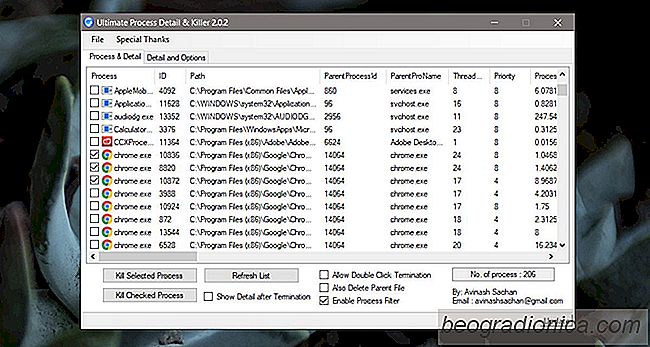
Sie werden darauf hingewiesen, dass diese App wichtige Prozesse auflistet, die fÌr die AusfÌhrung von Windows erforderlich sind. Wenn Sie nicht wissen, was ein Prozess ist, und Sie es beenden, können Sie Windows abstÌrzen oder einfrieren. Der Schaden wird nicht dauerhaft sein, aber Sie können ungesicherte Arbeit verlieren. Stellen Sie sicher, dass Sie nur einen App-Vorgang beenden.
Unter Mac OS benötigen Sie keine App von Drittanbietern, um das Beenden mehrerer Apps zu erzwingen. Sie können sie auf die gleiche Weise beenden, wie Sie eine einzelne App mit einer kleinen Ãnderung beenden. Ãffnen Sie zuerst das erzwungene Beenden-MenÃŒ ÃŒber die Tastenkombination Befehl + Wahl + Esc
![Automatisches Aktivieren der Anrufschutzfunktion wÀhrend der Bildschirmfreigabe Ihres Desktops [macOS]](http://beogradionica.com/img/mac-os-x-2018/how-to-automatically-enable-do-not-disturb-while-screen-sharing-your-desktop-2.jpg)
Es gibt keine Benachrichtigung ein Treffen unterbrechen. Meetings sind nicht lÀnger auf ein einzelnes Zimmer beschrÀnkt. Sie sind virtuell und es gibt Apps, die dazu dienen, virtuelle Meetings zu ermöglichen, und sie verfÃŒgen ÃŒber Video-Chat- und Screen-Sharing-Tools. Leider haben diese Tools keine groÃe Kontrolle ÃŒber die Benachrichtigungen Ihres Systems.

Erstellen einer benutzerdefinierten Leinwand-Vorgabe in Photoshop
Sie können benutzerdefinierte LeinwÀnde in Photoshop erstellen. Photoshop CC 2017 enthÀlt einige Voreinstellungen fÃŒr mobile, Web- und DruckauftrÀge. Eine Voreinstellung ist eine Leinwand, die die richtige GröÃe fÃŒr das Projekt hat, an dem Sie gerade arbeiten. Ein Preset hat eine vorher festgelegte Auflösung, Hintergrundfarbe, Ausrichtung und mehr.